win10一键禁止自动更新教程
- 分类:帮助 回答于: 2019年06月25日 08:24:02
近来有很多小伙伴询问小编win10一键禁止自动更新的方法。什么?win10系统还可以一键禁止自动更新?听到这么好用的方法小编赶紧查了查网林秘籍,win10果然可以一键禁止自动。下面,小编就将方法分享给你们。
还可以查看帮助,获取更多电脑知识。
win10系统凭借其超强的兼容性以及易用性成为现在的主流操作系统,各个平台无缝兼容,小娜助手让人爱不释手,很多小伙伴都喜欢使用win10系统。下面,我就给大家介绍一下win10一键禁止自动更新的操作方法
win10一键禁止自动更新教程
方法一:下载一键禁止win10自动更新工具
1、网上搜索并下载安装Anti Windows Update软件

一键禁止win10更新电脑图解1
2、打开软件时会出现解压窗口,选择解压路径,点击确定即可
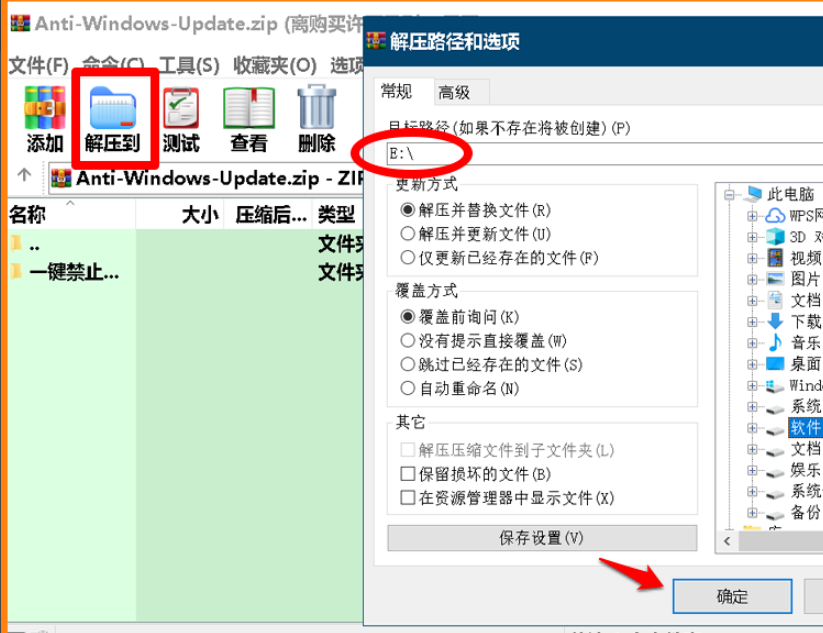
win10电脑图解2
3、根据解压路径找到一键禁止win10自动更新工具,点击打开
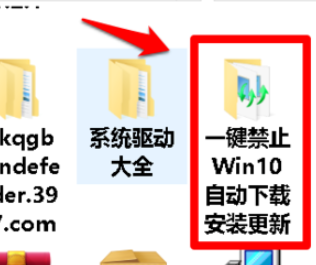
win10电脑图解3
4、运行对应位数的一键禁止更新程序
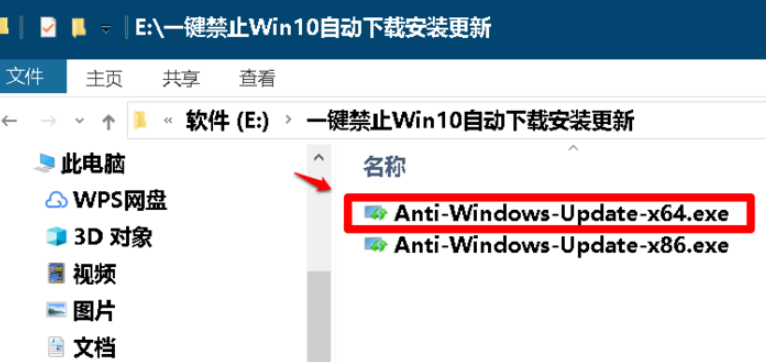
自动更新电脑图解4
5、出现窗口中,点击否
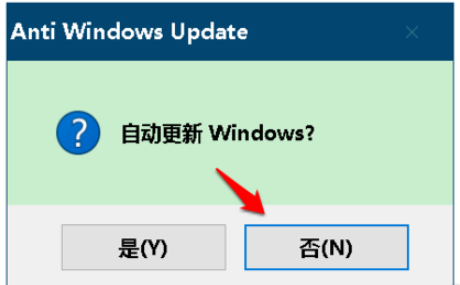
win10电脑图解5
6、然后就出现自动更新被禁用的提示啦,以后想要开启或者关闭win10自动更新,只要运行这个程序即可选择
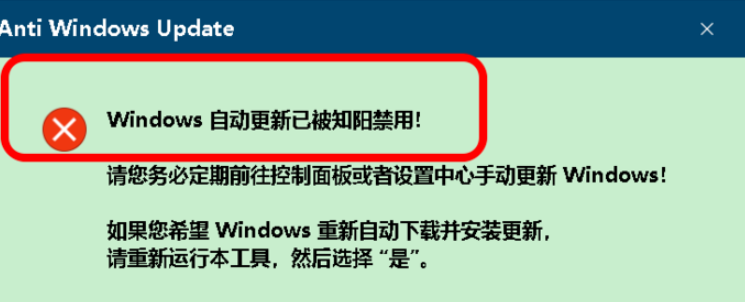
一键禁止win10更新电脑图解6
方法二:启用流量计费关闭win10自动更新
1、右击开始菜单,点击网络连接
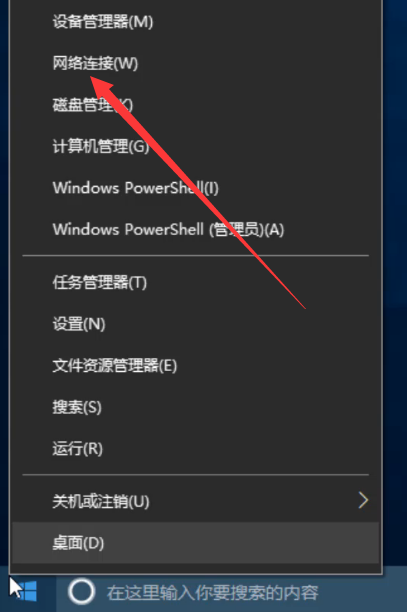
win10电脑图解7
2、点击状态下的更改连接属性
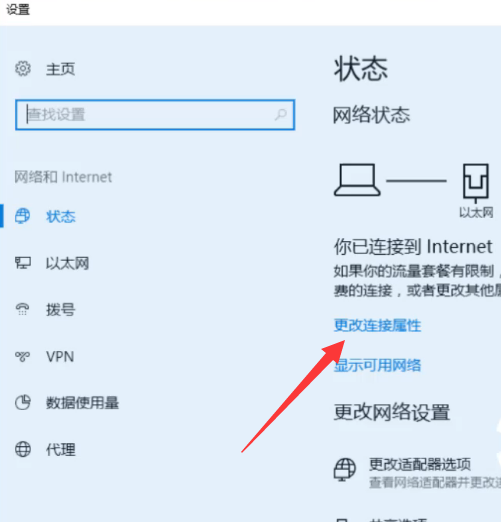
win10电脑图解8
3、将按流量计费的连接打开即可
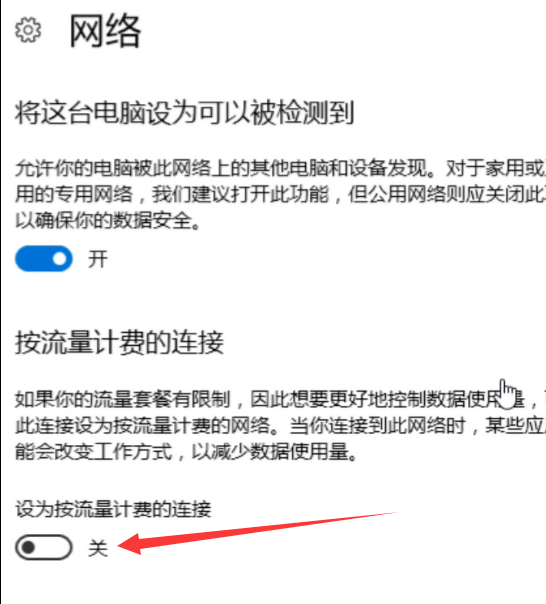
win10电脑图解9
以上就是win10一键禁止自动更新的图文教程了,希望能帮助到各位
 有用
87
有用
87


 小白系统
小白系统


 1000
1000 1000
1000 1000
1000 1000
1000 1000
1000 1000
1000 1000
1000 0
0 0
0 0
0猜您喜欢
- 惠普1007:高性能打印机,助力办公效率提..2024/02/23
- 联想旗舰店:尽享科技创新与品质体验..2024/02/19
- 电脑无法开机,显示英文提示!..2024/02/25
- 联想小新电脑自带一键重装系统功能怎..2021/05/30
- 固态硬盘五个坑如何避免2020/10/10
- 水星路由器:稳定高速的无线网络体验..2023/10/24
相关推荐
- 小白教你华硕系统如何刷bios..2017/09/30
- wifi连接被限制怎么办,小编教你wifi显..2017/12/19
- 笔记本电脑为什么开不了机..2021/05/06
- 360wifi连不上要怎么处理2021/07/18
- 教你如何降低台式电脑功率..2018/11/23
- 小编教你电脑怎样设置定时断网..2017/12/09




















 关注微信公众号
关注微信公众号





